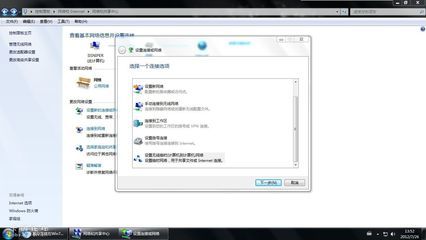这个有点标题党的意思,你的却可以通过本教程使用QQ软件,但是这个不是你平常使用的QQ,而是第三方的QQ。可以正常收发QQ消息,群消息。如果你还要一些花哨的QQ秀等功能,那么请您关了这个网页吧,我做不到那个。
怎样在Ubuntu系统安装可用的QQ――工具/原料Pidgin互联网通讯程序
Ubuntu系统
怎样在Ubuntu系统安装可用的QQ――?安装Pidgin互联网通讯程序怎样在Ubuntu系统安装可用的QQ 1、
打开Ubuntu软件中心,输入“Pidgin”查找,然后安装就好了。我的是装过了,所以显示的是“卸载”
怎样在Ubuntu系统安装可用的QQ――配置Pidgin的QQ功能怎样在Ubuntu系统安装可用的QQ 1、
打开Pidgin,你会发现里面支持了好多功能,但是就是木有QQ,瞬间觉得被我坑了,有木有?别急,咱们继续往下面看
怎样在Ubuntu系统安装可用的QQ 2、
现在打开终端,系统默认是 ctrl+alt+T 快捷键
怎样在Ubuntu系统安装可用的QQ 3、
先输入 sudo add-apt-repository ppa:lainme/pidgin-lwqq 会提示你输入密码,你输入一下系统密码
怎样在Ubuntu系统安装可用的QQ 4、
再输入 sudo apt-get update
怎样在Ubuntu系统安装可用的QQ_ubuntuqq
怎样在Ubuntu系统安装可用的QQ 5、
再输入 sudo apt-get install libpurple0 pidgin-lwqq 按Y继续

怎样在Ubuntu系统安装可用的QQ 6、
现在还不行,还要继续。 输入 sudo add-apt-repository ppa:pidgin-developers/ppa
怎样在Ubuntu系统安装可用的QQ_ubuntuqq
怎样在Ubuntu系统安装可用的QQ 7、
再输入 sudo apt-get update
怎样在Ubuntu系统安装可用的QQ 8、
再输入 sudo apt-get install pidgin
怎样在Ubuntu系统安装可用的QQ 9、
这时候,你再打开pidgin看看,添加账户,里面是不是有了一个WebQQ?
怎样在Ubuntu系统安装可用的QQ――Pidgin中QQ的展示怎样在Ubuntu系统安装可用的QQ 1、
这是QQ列表,和平常用的比有些简陋,但是够用了
怎样在Ubuntu系统安装可用的QQ_ubuntuqq
怎样在Ubuntu系统安装可用的QQ 2、
群功能一切正常
怎样在Ubuntu系统安装可用的QQ 3、
个性签名还是可以看的
怎样在Ubuntu系统安装可用的QQ 4、
如果你还是没有QQ秀就会死的年纪,那么说明Ubuntu不适合你,你还是继续使用Windows吧!
怎样在Ubuntu系统安装可用的QQ――注意事项如果你通过观看本教程操作成功了,真心请求您点个赞
如果您希望帮助更多需要的人,请分享一下
 爱华网
爱华网